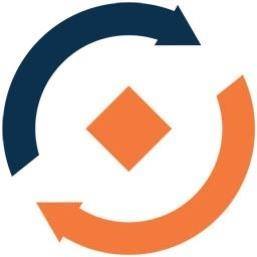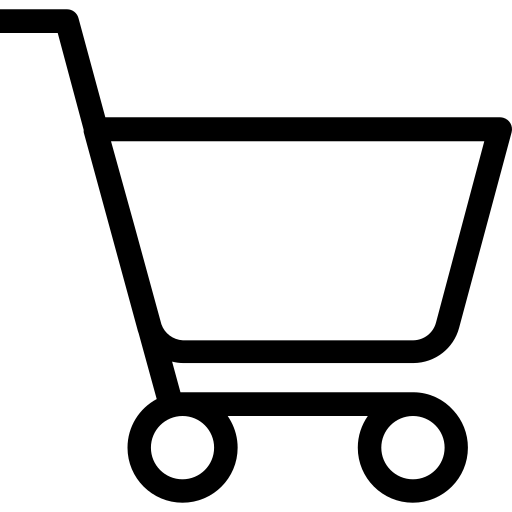Để sử dụng chung một mẫu email cho Chiến dịch, Sequence, kịch bản Auto bạn hoàn toàn có thể tạo email Template thông qua hướng dẫn dưới đây:
Bước 1: Tại màn hình quản lý, bạn chọn Email >> Message >> Tạo Email Template.

Bạn hoàn toàn có thể gộp nhóm Email Template để dễ tìm kiếm bằng cách Click vào biểu tượng (+) trên màn hình => Điền tên nhóm => Click vào Nhóm => Tạo Email Template.
Bước 2: Chọn Khung mẫu >> Tiếp tục

Khung mẫu là Khung email hệ thống đã tạo sẵn, bạn chỉ cần lựa chọn mẫu khung email phù hợp sau đó thay đổi thông tin Nội dung và Hình ảnh.
Bước 3: Chỉnh sửa Email
Chỉnh sửa nội dung email bằng cách Click vào nội dung bạn muốn Chỉnh sửa và thay thế bằng nội dung email mà bạn đã chuẩn bị sẵn.

Tải hình ảnh lên bằng cách Click vào Lựa chọn vị trí đặt hình ảnh mà bạn muốn tải lên >> Biểu tượng Upload hình ảnh >> Chọn ảnh và tải lên.

Chỉnh sửa nút bằng cách chọn Nút => Thay đổi nội dung Nút bằng cách xóa dòng chữ Nút đi và thay vào đó là Đăng ký hoặc Mua ngay. Tiếp đến, gắn link sản phẩm vào mục Link đến.

Bạn có thể Thêm ảnh, Thêm Tiêu đề phụ, Thêm nút bấm, Thêm Video, Thêm phân cách, Thêm Social bằng cách kéo thả Đối tượng muốn thêm trên thanh Menu bên trái màn hình vào khung email.

Gắn link Facebook, Youtube, Twitter bằng cách click vào biểu tượng sau đó gắn thêm đường Link shop trên mạng xã hội của bạn vào ô bên dưới.

Bước 4: Click Xem trước để xem trước nội dung Email

Bạn hoàn toàn có thể test trước giao diện email bằng cách Click chọn Gửi thử >> Nhập địa chỉ email Test sau đó bấm Gửi để Gửi, Cancel để Hủy.

Bước 5: Bấm Lưu để Hoàn tất quá trình Tạo mẫu email Template.

Chúc bạn thành công!